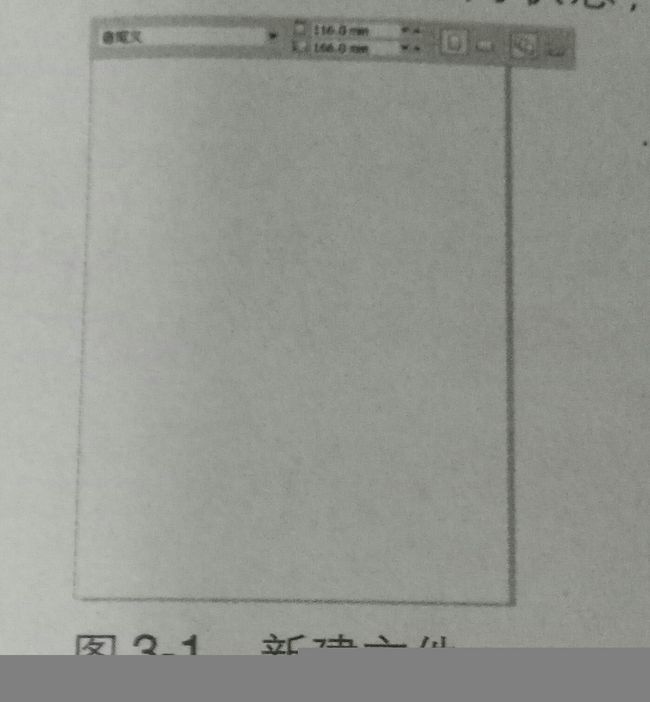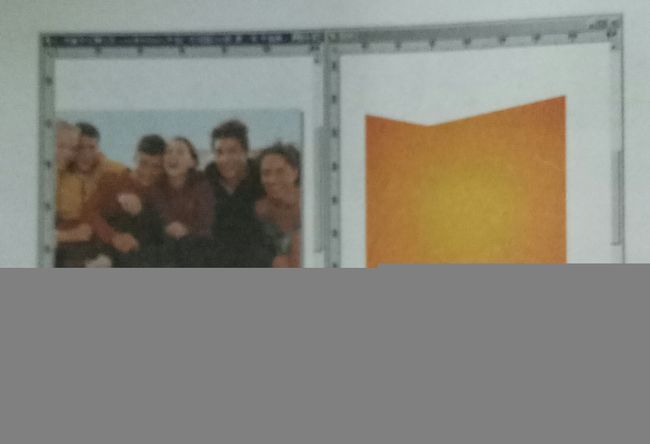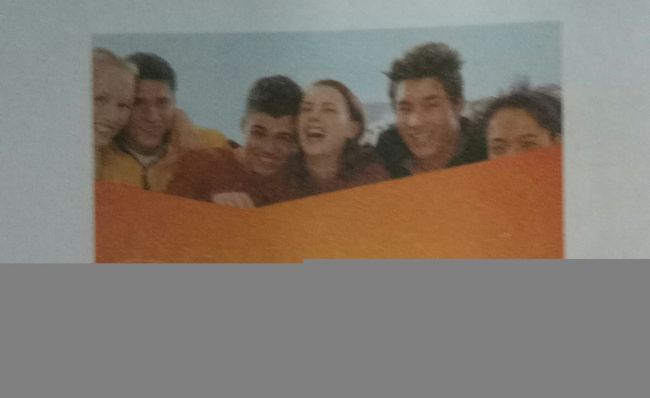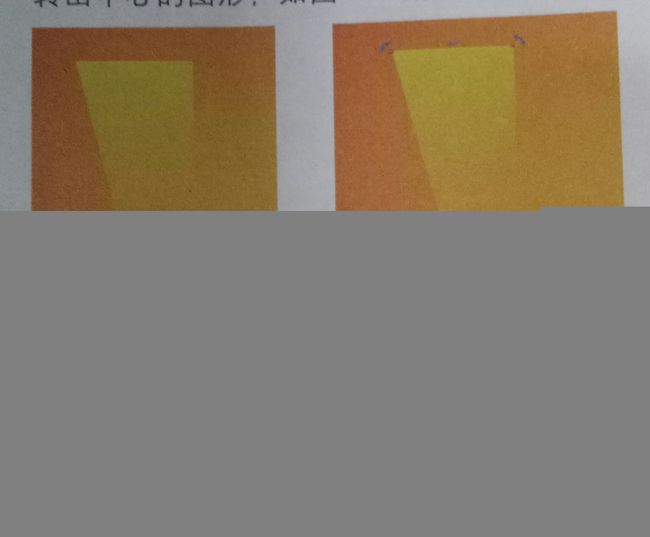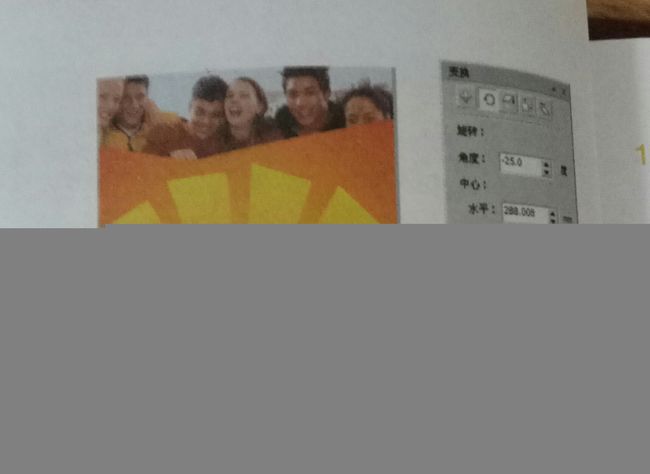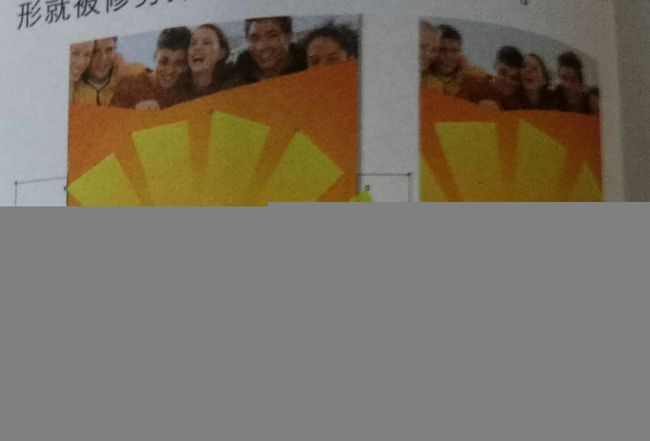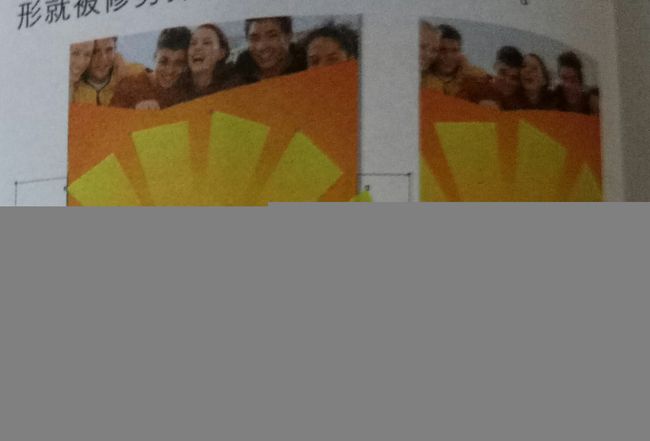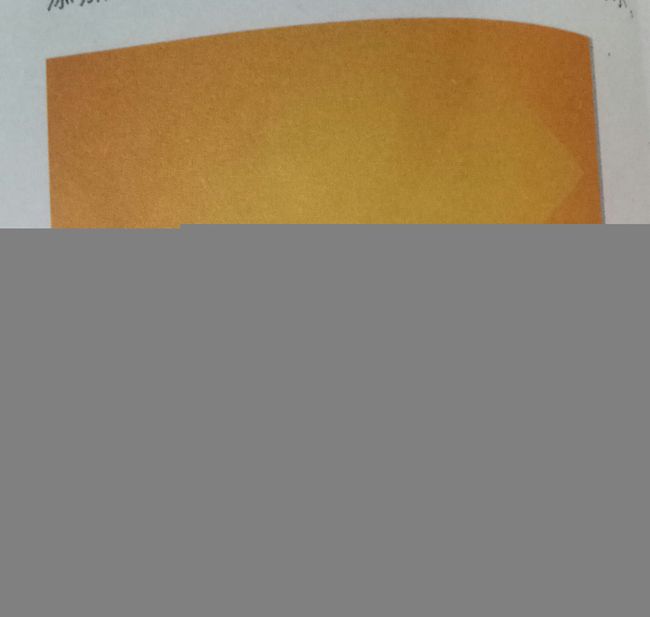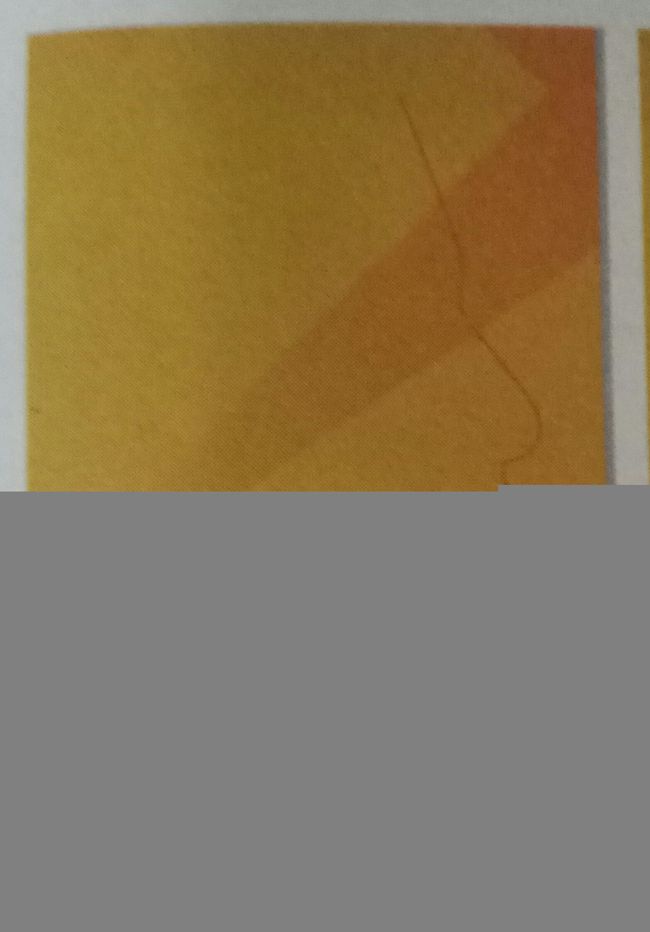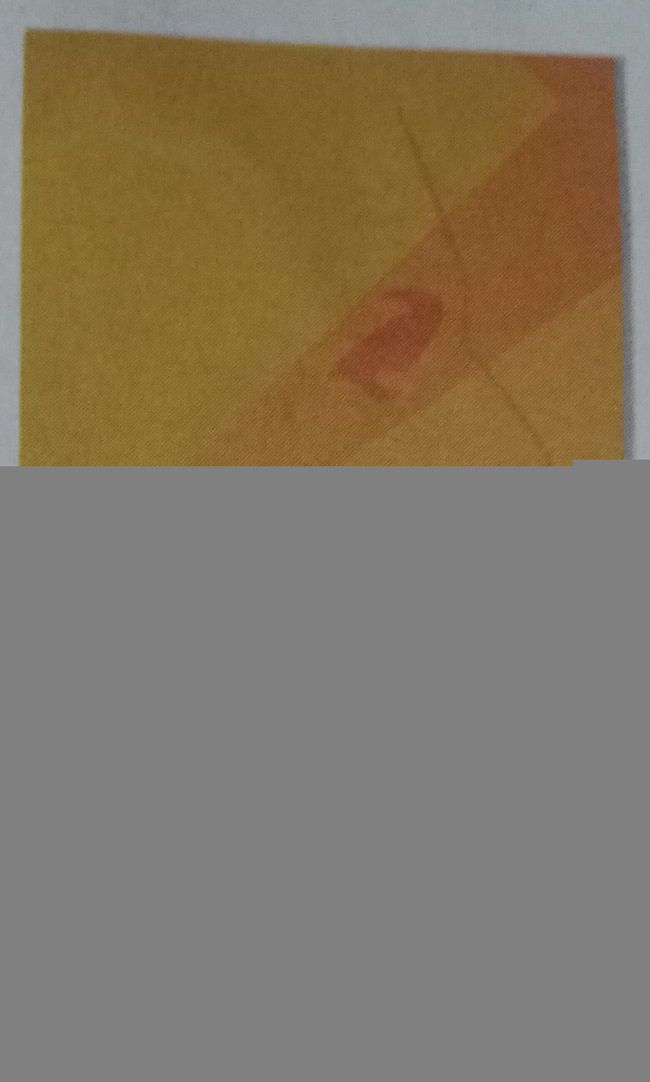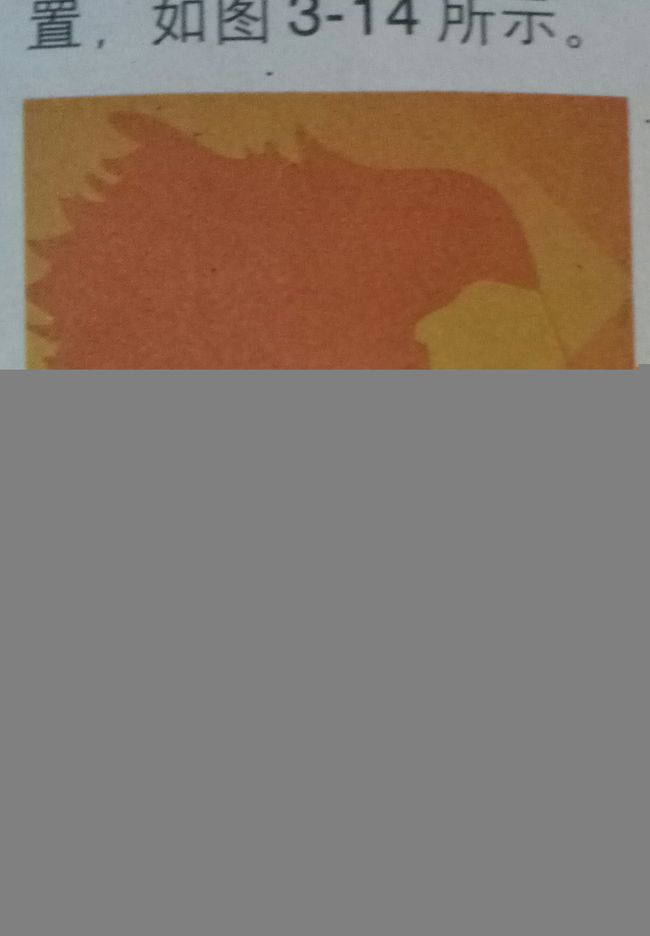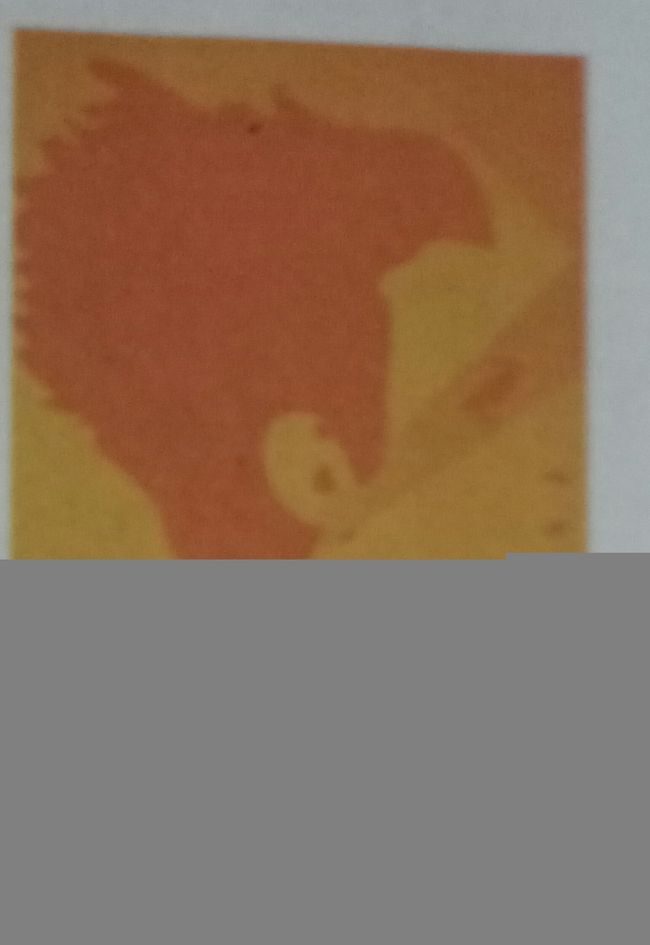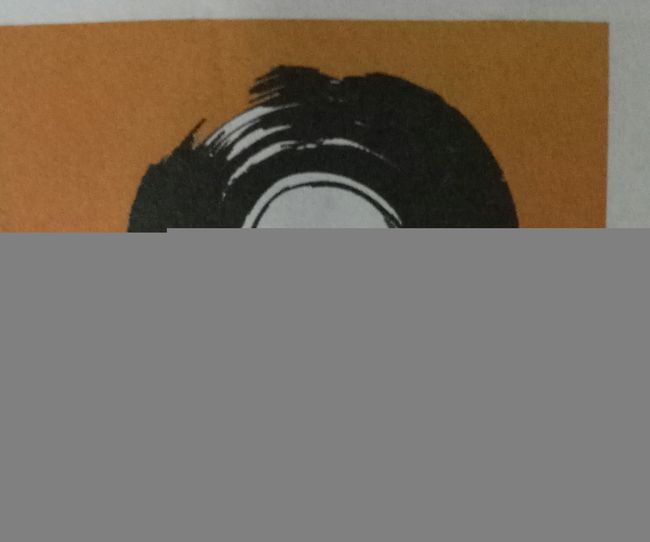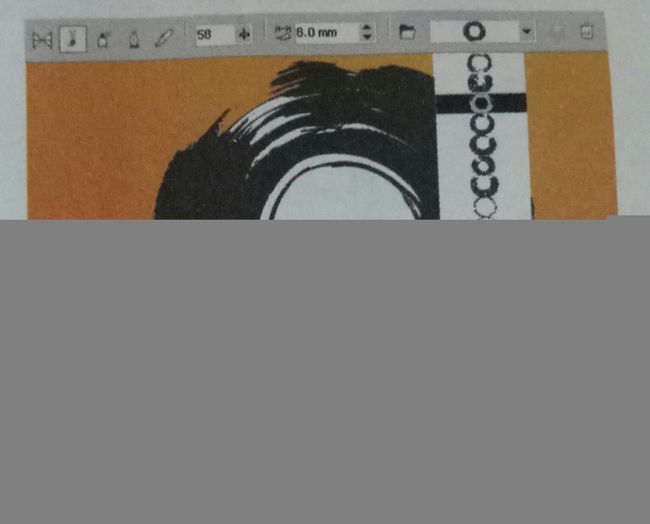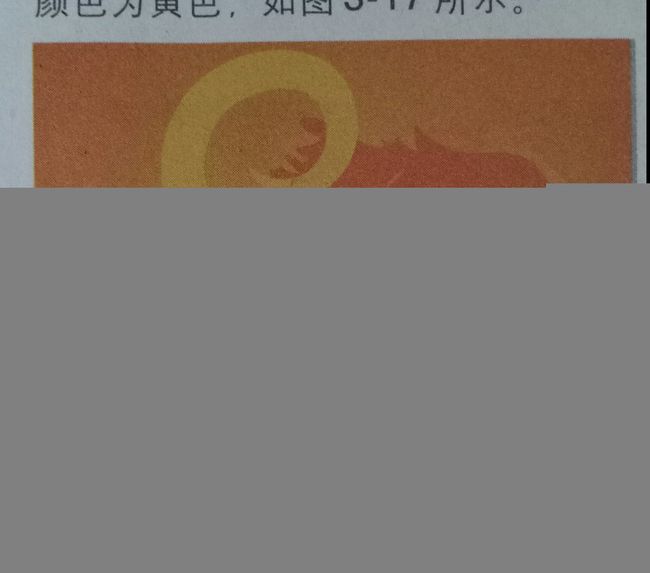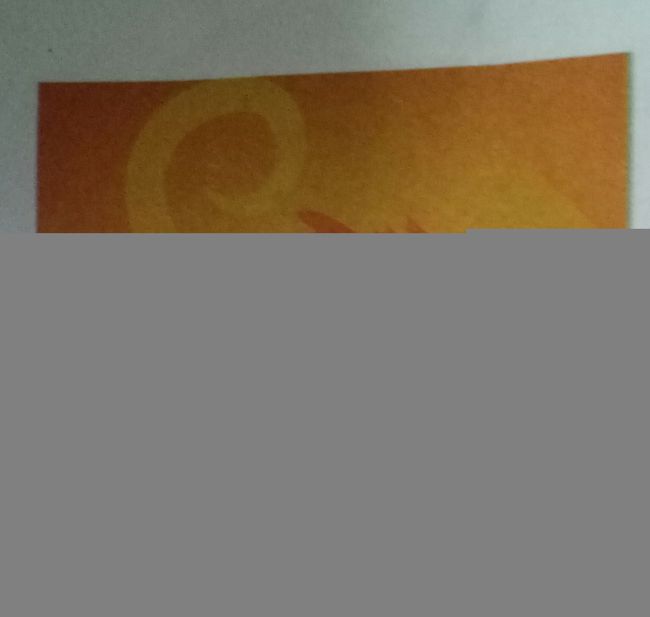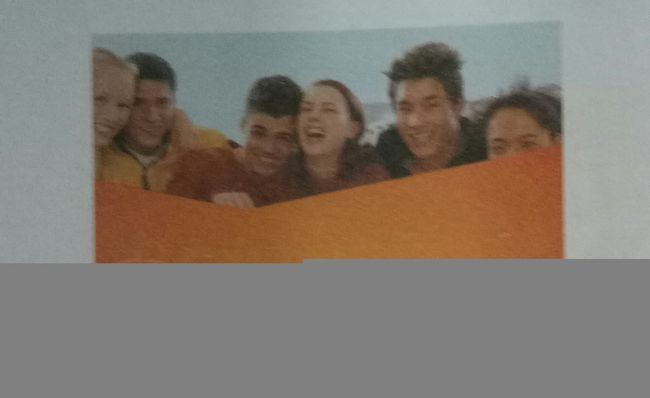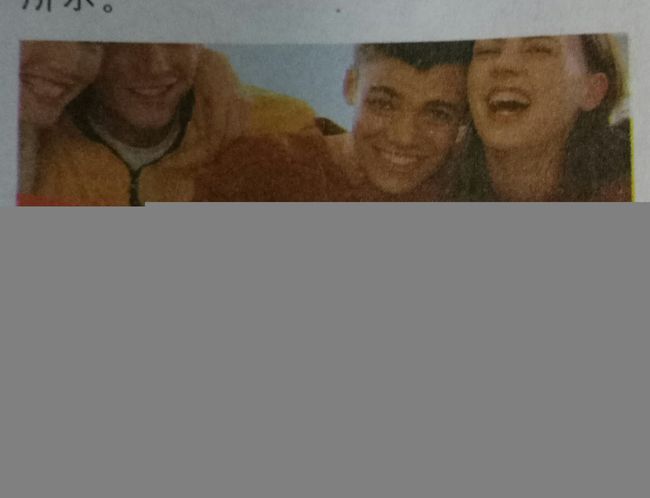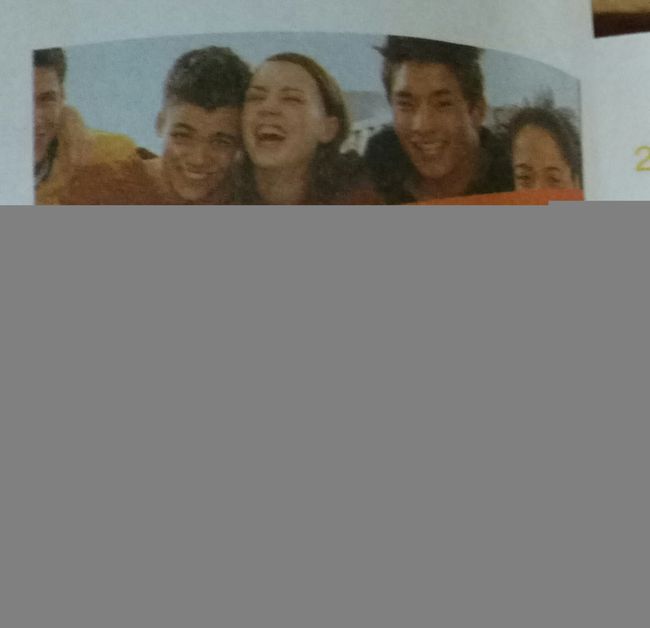招式解析 :本例将制作一副酒吧文化节的招贴。在复制此类招贴的时候,画面要十分醒目,突出主标题,让人一眼就能看见招贴的内容,在制作本例的过程中,将应用到“贝赛尔工具”和“艺术笔工具”绘制插画风格的图形。
新建文件。选择“文件/新建”命令,或者按快捷键(ctrl+N)新建一个空白文件夹,并将页面设置为竖向状态,如图所示
绘制多边形并填充颜色。使用工具箱的“钢笔工具”绘制一个闭合的多边形的,再选择“渐变填充工具”,按住鼠标,在弹出的工具箱中单击“渐变填充对话框”按钮,或按(F11)键,弹出“渐变填充”对话框,并设置颜色值,单击“确定”按钮,设置轮廓色为“无”,图形效果及渐变参数如图所示
置入素材文件。选择“文件/打开”命令,打开光盘中的01/03招:合理安排画面中的人物素材文件,为了方便操作,选择“窗口/垂直平铺”命令,将两个文件窗口全部显示出来
调整素材在画面中的位置。选择“挑选工具”,在素材文件窗口中分别选中图形,然后按住鼠标将其拖动到新的文件中
绘制不规则图形。选择“贝赛尔"工具,在画面中绘制曲线,再选择“形状工具”,调整图形的细节,并设置填充色为白色,得到的效果如图所示
绘制完曲线后,单击控制炳中心点,使其显示旋转控制手柄,然后将旋转中心点移动到参考线相交的位置,移动此中心点是为了旋转出中心的图形
绘制发射图形。选择“窗口/泊坞窗/变换/旋转”命令,在弹出的泊坞窗中设置角度为“_25度”,多次单击“应用到再制”按钮,得到以中心点为旋转轴的多个放射形形状
选择所有的图形,按快捷键(CTRL+G)进行群组,再制的多个图形超出了画面,需要进行休整,首先选择工具箱的“矩形工具”,拖动鼠标在画面中绘制矩形
休整超出画面中图形。选择“窗口/泊坞窗/造形”命令,在弹出的“造形”泊坞窗中单击“修剪”按钮,当画面中的出现“修剪”图标时,单击要修剪的图形,超出边缘的图形就被修剪掉
设置透明度效果。选择工具箱的“交互式透明工具”,在其属性栏中将“透明度类型”选项设置为“标准”,可以看到圆形被自动添加了透明度变化效果
绘制人物的外形轮廓。使用“贝赛尔工具”绘制人物的外轮廓,选择“形状工具”,调整曲线的细节,设置填充颜色为“无”,轮廓色为黑色
绘制人物的眼睛。继续使用“贝赛尔工具”在画面中绘制曲线,并填充颜色为黑色,轮廓色为“无”,
绘制人物的头发。选择“贝赛尔工具”,在画面中绘制飘逸的头发,使用“形状工具”将曲线调整到理想的效果,结合“挑选工具”将图形调整到画面中合适的位置
在画面中绘制其他图形。选择“贝赛尔工具”,在画面中绘制图形,并填充颜色,使用“挑选工具”将图形调整到画画中合适的位置
载入艺术字。选择“艺术笔工具”,在其属性栏上单击“浏览”按钮并导入艺术笔刷文件“画笔1”如图所示
保存艺术笔。选择“挑选工具”选中艺术笔刷素材文件,单击“自动应用”按钮,将艺术笔刷保存在默认的文件中,得到的效果如图所示
使用艺术笔绘制图形。选择“效果/艺术笔”命令,打开“艺术笔”泊坞窗,在“艺术笔”列表框中选择刚刚载入的艺术笔刷,在画面有空绘制类似字母“e”的图形,并填充颜色为黄色
为了突出人物。需要将背景元素适当的去掉,使用“挑选工具”选中发射图形,按(DELRTE)键删除部分图形,然后调整整个图形在画面中的位置
置入素材文件。置入素材文件,选择“文件/打开”命令,打开光盘中的文件,将素材拖动到画面中并调整其大小和位置
继续置入素材文件。选择“文件/打开”命令,合理安排画面中的人物素材,将素材拖动到画面中并调整其大小和位置
输入文字。选择“文本工具”,在其属性栏选择字体并设置字号,然后在画面中输入文字,设置轮廓色为“无”
设置文字阴影。选择“交互式阴影工具”,在文字上拖动鼠标制作立体效果,
继续输入文字。选择“文本工具”,在其属性栏上选择字体并设置字号,然后在画面中输入文字。